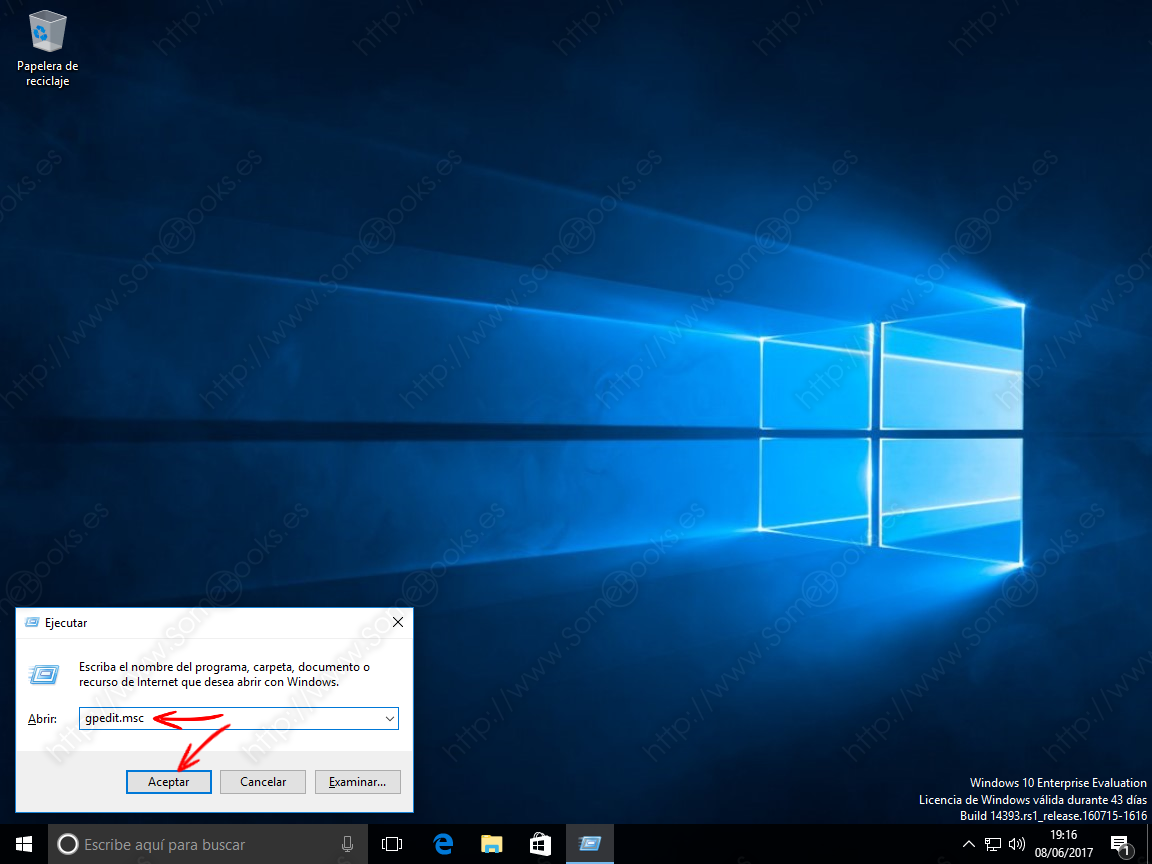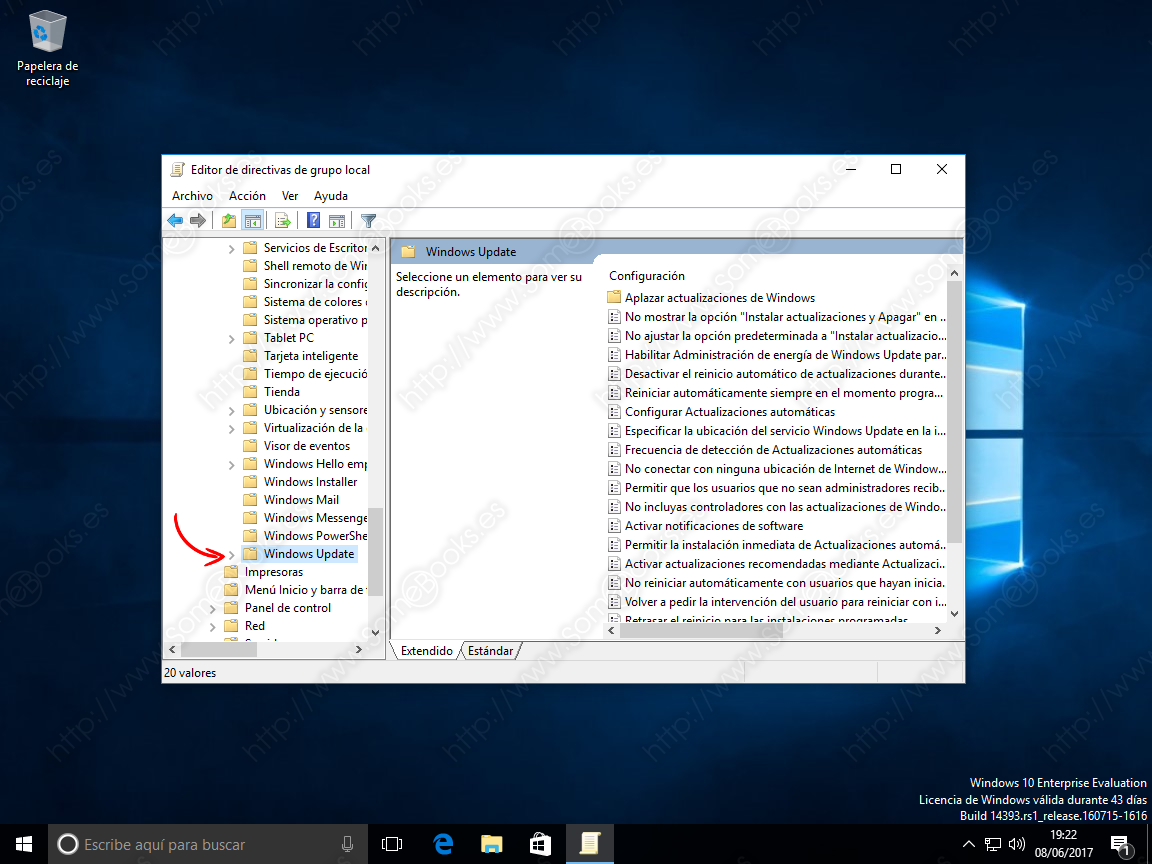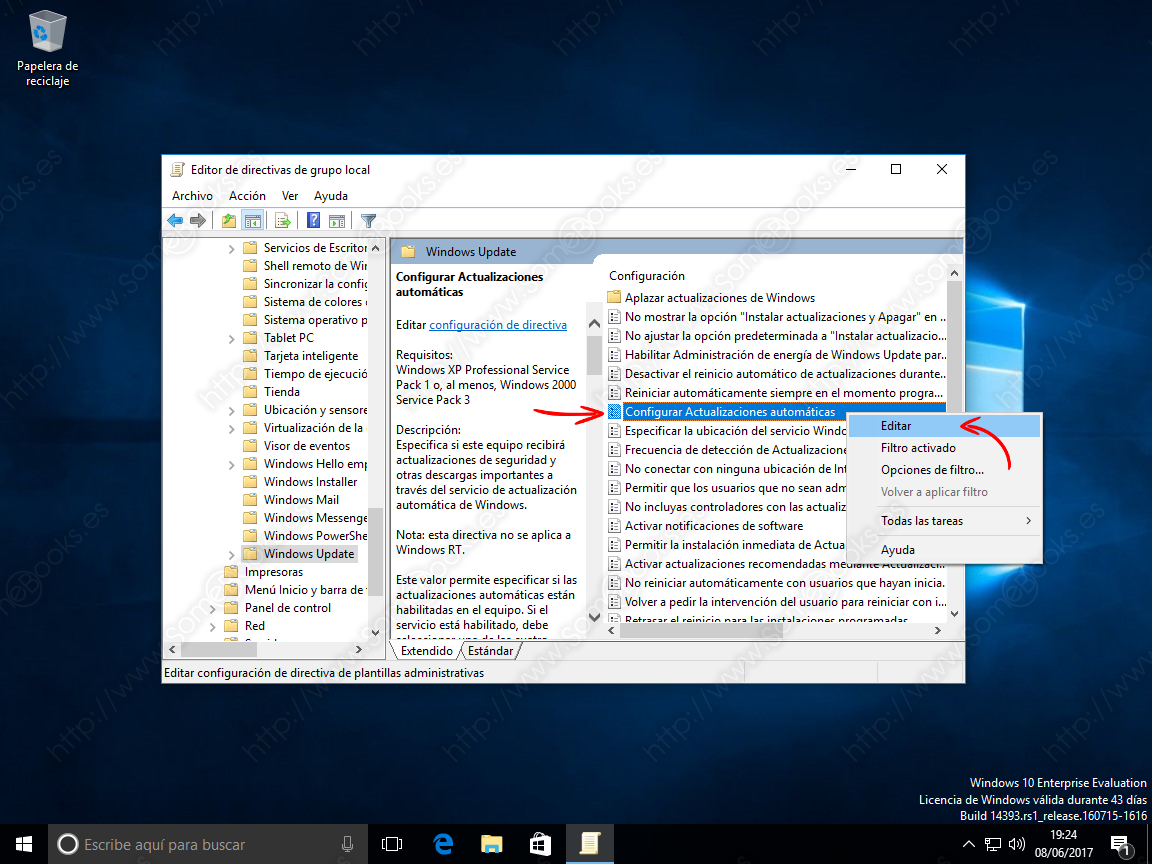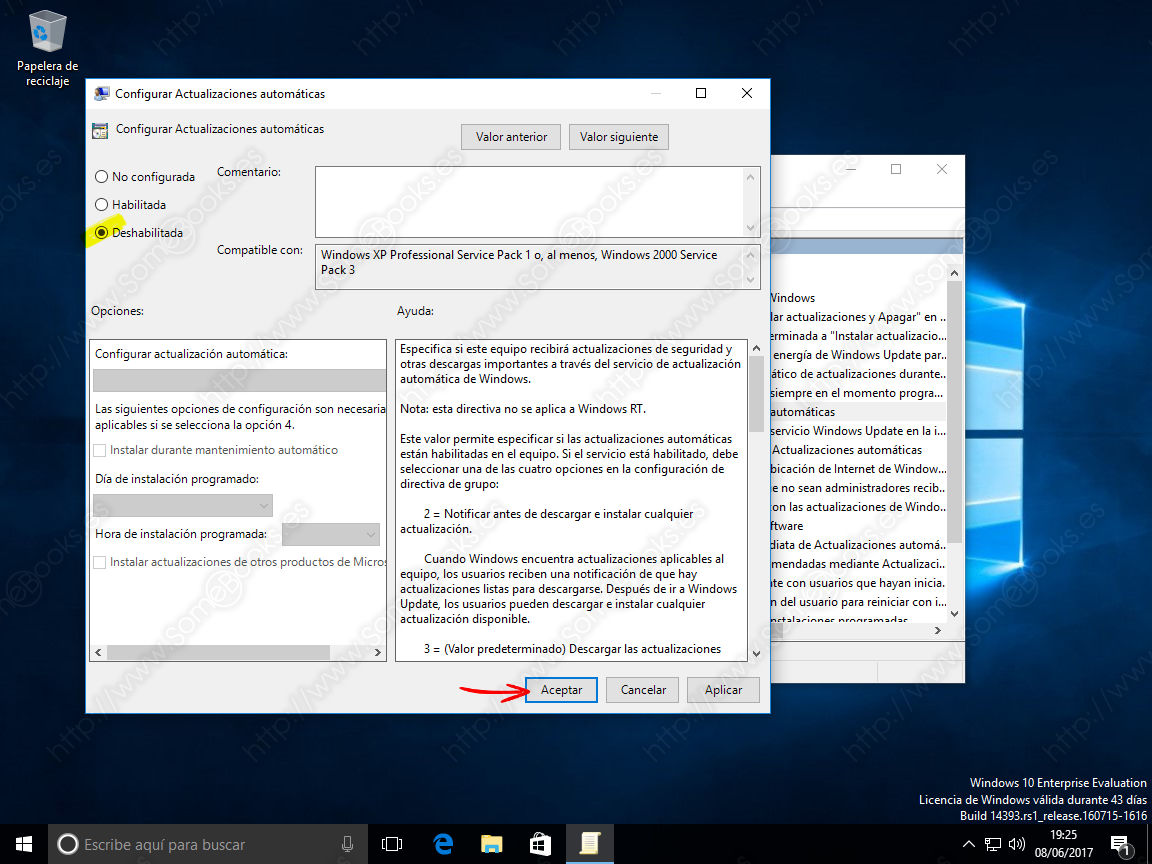Deshabilitar por completo las actualizaciones de Windows 10
En todos los sistemas operativos, las actualizaciones son una herramienta fundamental. Instalándolas, no sólo nos aseguramos de que funcionan mejor, sino que los hacemos más seguros.
Sin embargo, en ocasiones, la instalación de actualizaciones puede resultar una pérdida de tiempo. Sobre todo en aquellos sistemas que instalamos, de forma puntual, para realizar algún tipo de comprobación o ensayo, y pensamos desecharlos en cuanto terminemos.
En estos casos, el comportamiento predeterminado de Windows hará que el sistema se actualice sin nuestro consentimiento. Podemos ajustar este comportamiento, para que nos pregunte antes de iniciar el proceso, pero hoy vamos a ser más radicales y vamos a desactivar por completo las actualizaciones de Windows 10.
En versiones anteriores, bastaba con acceder a la configuración de las actualizaciones y deshabilitarlas. En Windows 10, esto ha cambiado y nos vemos obligados a recurrir a la edición de las directivas de grupo para solucionarlo. Pero no te preocupes, hoy te enseñamos cómo hacerlo de una forma sencilla.
Modificar las directivas de grupo
Comenzaremos por abrir una ventana del Editor de directivas de grupo local. Podemos lograrlo escribiendo la siguiente orden en la ventana Ejecutar:
gpedit.msc
Como esperábamos, el comando anterior habrá conseguido que aparezca la ventana Editor de directivas de grupo local.
Igual que ocurre en otras herramientas administrativas de Windows, la ventana se encuentra dividida en dos paneles verticales: El de la izquierda nos permite navegar por las diferentes categorías y el de la derecha nos muestra los valores de la categoría elegida.
Para comenzar, en el panel izquierdo desplegamos Plantillas administrativas (que se encuentra dentro de Configuración del equipo) y, en su interior, Componentes de Windows.
A continuación, descenderemos por el contenido del árbol hasta localizar el elemento Windows Update.
Al hacerlo, el panel derecho cambiará para mostrarnos todas las entradas de la categoría Windows Update. Debemos localizar una con el título Configurar Actualizaciones automáticas y hacer clic, sobre ella, con el botón derecho del ratón.
De esta forma, conseguiremos que aparezca la ventana Configurar Actualizaciones automáticas.
En la parte superior izquierda, encontramos los tres estados en los que puede encontrarse la directiva. Elegimos Deshabilitada.
A partir de ahora, dejarán de molestarte las actualizaciones automáticas. Pero recuerda que esta situación es potencialmente peligrosa para tu sistema. En general, en mucho mejor dejar la configuración predeterminada o ajustarla a tus necesidades, como ya tratamos en los artículos:
Mi recomendación es que únicamente deshabilites las actualizaciones cuando sea realmente necesario.
Y hasta aquí el artículo de hoy. Espero que te resulta útil.